ppt功能介绍
- 格式:docx
- 大小:39.28 KB
- 文档页数:8

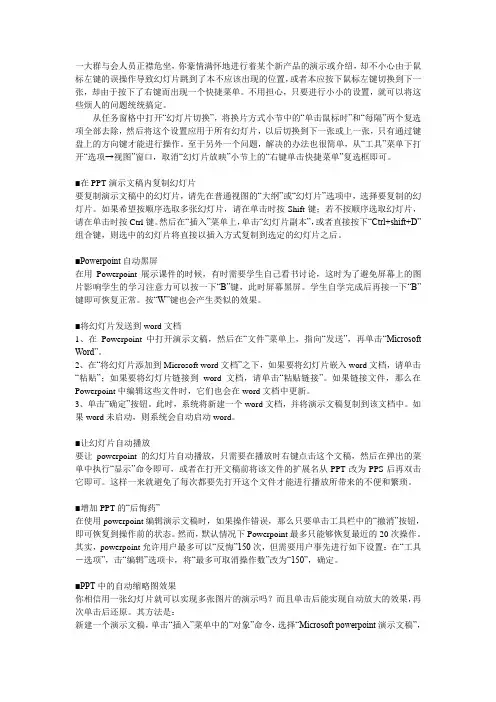
一大群与会人员正襟危坐,你豪情满怀地进行着某个新产品的演示或介绍,却不小心由于鼠标左键的误操作导致幻灯片跳到了本不应该出现的位置,或者本应按下鼠标左键切换到下一张,却由于按下了右键而出现一个快捷菜单。
不用担心,只要进行小小的设置,就可以将这些烦人的问题统统搞定。
从任务窗格中打开“幻灯片切换”,将换片方式小节中的“单击鼠标时”和“每隔”两个复选项全部去除,然后将这个设置应用于所有幻灯片,以后切换到下一张或上一张,只有通过键盘上的方向键才能进行操作。
至于另外一个问题,解决的办法也很简单,从“工具”菜单下打开“选项→视图”窗口,取消“幻灯片放映”小节上的“右键单击快捷菜单”复选框即可。
■在PPT演示文稿内复制幻灯片要复制演示文稿中的幻灯片,请先在普通视图的“大纲”或“幻灯片”选项中,选择要复制的幻灯片。
如果希望按顺序选取多张幻灯片,请在单击时按Shift键;若不按顺序选取幻灯片,请在单击时按Ctrl键。
然后在“插入”菜单上,单击“幻灯片副本”,或者直接按下“Ctrl+shift+D”组合键,则选中的幻灯片将直接以插入方式复制到选定的幻灯片之后。
■Powerpoint自动黑屏在用Powerpoint展示课件的时候,有时需要学生自己看书讨论,这时为了避免屏幕上的图片影响学生的学习注意力可以按一下“B”键,此时屏幕黑屏。
学生自学完成后再接一下“B”键即可恢复正常。
按“W”键也会产生类似的效果。
■将幻灯片发送到word文档1、在Powerpoint中打开演示文稿,然后在“文件”菜单上,指向“发送”,再单击“Microsoft Word”。
2、在“将幻灯片添加到Microsoft word文档”之下,如果要将幻灯片嵌入word文档,请单击“粘贴”;如果要将幻灯片链接到word文档,请单击“粘贴链接”。
如果链接文件,那么在Powerpoint中编辑这些文件时,它们也会在word文档中更新。
3、单击“确定”按钮。
此时,系统将新建一个word文档,并将演示文稿复制到该文档中。
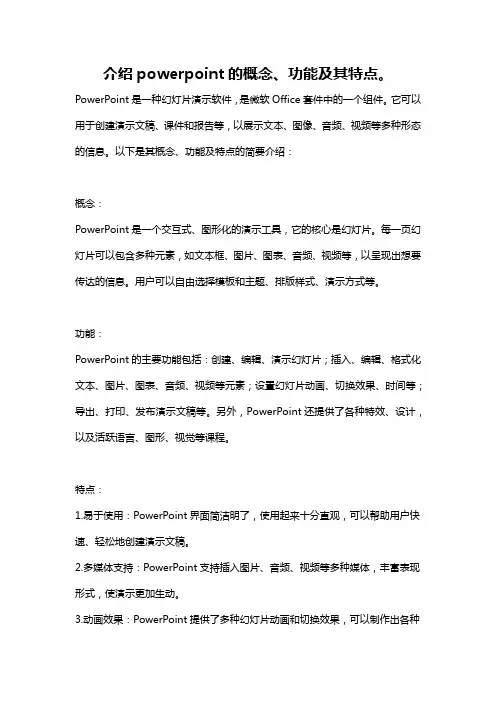
介绍powerpoint的概念、功能及其特点。
PowerPoint是一种幻灯片演示软件,是微软Office套件中的一个组件。
它可以用于创建演示文稿、课件和报告等,以展示文本、图像、音频、视频等多种形态的信息。
以下是其概念、功能及特点的简要介绍:
概念:
PowerPoint是一个交互式、图形化的演示工具,它的核心是幻灯片。
每一页幻灯片可以包含多种元素,如文本框、图片、图表、音频、视频等,以呈现出想要传达的信息。
用户可以自由选择模板和主题、排版样式、演示方式等。
功能:
PowerPoint的主要功能包括:创建、编辑、演示幻灯片;插入、编辑、格式化文本、图片、图表、音频、视频等元素;设置幻灯片动画、切换效果、时间等;导出、打印、发布演示文稿等。
另外,PowerPoint还提供了各种特效、设计,以及活跃语言、图形、视觉等课程。
特点:
1.易于使用:PowerPoint界面简洁明了,使用起来十分直观,可以帮助用户快速、轻松地创建演示文稿。
2.多媒体支持:PowerPoint支持插入图片、音频、视频等多种媒体,丰富表现形式,使演示更加生动。
3.动画效果:PowerPoint提供了多种幻灯片动画和切换效果,可以制作出各种
有趣的效果,让演示更加引人注目。
4.模板设计:PowerPoint提供了丰富的演示模板和设计主题,使得用户可以快速制作出美观、专业的演示文稿。
5.可共享性:PowerPoint可以保存为不同格式的文件,如PDF、PPTX,并可以通过电子邮件、云存储等途径进行共享,方便传递信息。
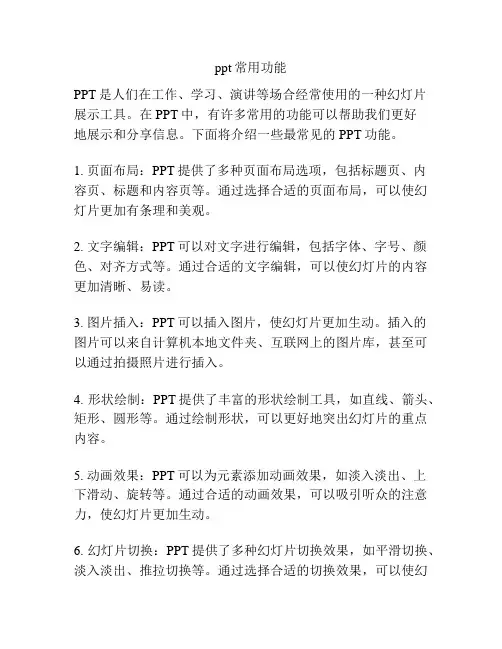
ppt常用功能PPT是人们在工作、学习、演讲等场合经常使用的一种幻灯片展示工具。
在PPT中,有许多常用的功能可以帮助我们更好地展示和分享信息。
下面将介绍一些最常见的PPT功能。
1. 页面布局:PPT提供了多种页面布局选项,包括标题页、内容页、标题和内容页等。
通过选择合适的页面布局,可以使幻灯片更加有条理和美观。
2. 文字编辑:PPT可以对文字进行编辑,包括字体、字号、颜色、对齐方式等。
通过合适的文字编辑,可以使幻灯片的内容更加清晰、易读。
3. 图片插入:PPT可以插入图片,使幻灯片更加生动。
插入的图片可以来自计算机本地文件夹、互联网上的图片库,甚至可以通过拍摄照片进行插入。
4. 形状绘制:PPT提供了丰富的形状绘制工具,如直线、箭头、矩形、圆形等。
通过绘制形状,可以更好地突出幻灯片的重点内容。
5. 动画效果:PPT可以为元素添加动画效果,如淡入淡出、上下滑动、旋转等。
通过合适的动画效果,可以吸引听众的注意力,使幻灯片更加生动。
6. 幻灯片切换:PPT提供了多种幻灯片切换效果,如平滑切换、淡入淡出、推拉切换等。
通过选择合适的切换效果,可以使幻灯片的展示更加流畅和自然。
7. 音频插入:PPT可以插入音频文件,如背景音乐、录音等。
通过插入音频,可以增加幻灯片的感染力和艺术性。
8. 视频插入:PPT可以插入视频文件,如教学视频、演讲视频等。
通过插入视频,可以更直观地展示与传达信息,提高幻灯片的效果和吸引力。
9. 图表插入:PPT可以插入各种图表,如柱状图、饼状图、折线图等。
通过插入图表,可以清晰地展示数据和统计信息,使幻灯片更加有说服力。
10. 演讲者视图:PPT提供了演讲者视图,可以在演示过程中同时显示当前幻灯片、演讲者笔记、下一张幻灯片等。
通过演讲者视图,可以更好地掌控演示内容和时间。
以上是一些最常见的PPT功能,通过合理使用这些功能,可以制作出更具吸引力和效果的幻灯片。
当然,具体使用哪些功能需要根据特定的场合和目的来决定。
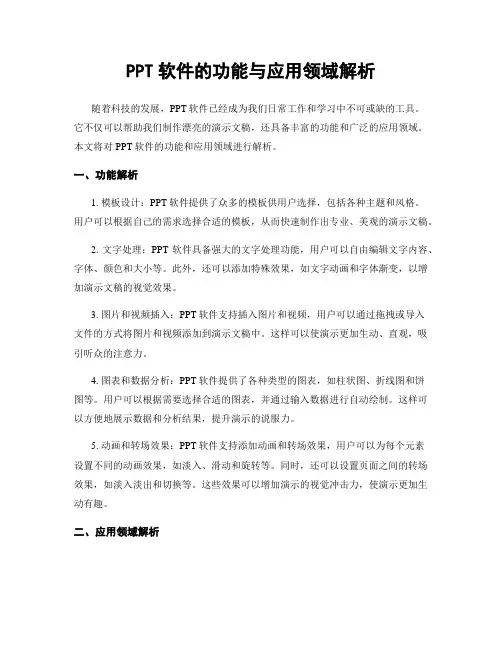
PPT软件的功能与应用领域解析随着科技的发展,PPT软件已经成为我们日常工作和学习中不可或缺的工具。
它不仅可以帮助我们制作漂亮的演示文稿,还具备丰富的功能和广泛的应用领域。
本文将对PPT软件的功能和应用领域进行解析。
一、功能解析1. 模板设计:PPT软件提供了众多的模板供用户选择,包括各种主题和风格。
用户可以根据自己的需求选择合适的模板,从而快速制作出专业、美观的演示文稿。
2. 文字处理:PPT软件具备强大的文字处理功能,用户可以自由编辑文字内容、字体、颜色和大小等。
此外,还可以添加特殊效果,如文字动画和字体渐变,以增加演示文稿的视觉效果。
3. 图片和视频插入:PPT软件支持插入图片和视频,用户可以通过拖拽或导入文件的方式将图片和视频添加到演示文稿中。
这样可以使演示更加生动、直观,吸引听众的注意力。
4. 图表和数据分析:PPT软件提供了各种类型的图表,如柱状图、折线图和饼图等。
用户可以根据需要选择合适的图表,并通过输入数据进行自动绘制。
这样可以方便地展示数据和分析结果,提升演示的说服力。
5. 动画和转场效果:PPT软件支持添加动画和转场效果,用户可以为每个元素设置不同的动画效果,如淡入、滑动和旋转等。
同时,还可以设置页面之间的转场效果,如淡入淡出和切换等。
这些效果可以增加演示的视觉冲击力,使演示更加生动有趣。
二、应用领域解析1. 商业演示:PPT软件在商业演示中得到广泛应用。
无论是产品推广、市场分析还是投资策略,PPT软件都可以帮助用户制作出专业的演示文稿,提升演示效果,吸引观众的关注。
2. 教育培训:PPT软件在教育培训领域也发挥着重要作用。
教师和培训师可以利用PPT软件制作教学课件,通过图文并茂的方式向学生传授知识。
同时,PPT软件还支持录音和视频功能,可以录制教学视频或添加语音解说,提升教学效果。
3. 学术研究:PPT软件在学术研究中被广泛使用。
研究人员可以利用PPT软件制作学术报告和研究成果展示,通过图表和数据分析展示研究结果,向同行和学术界传递信息。
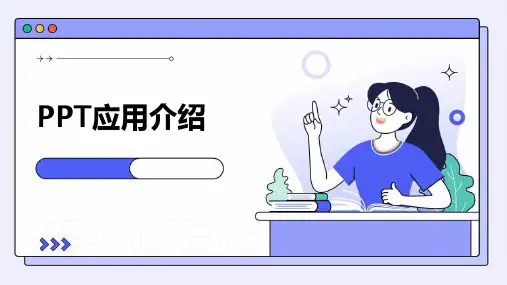
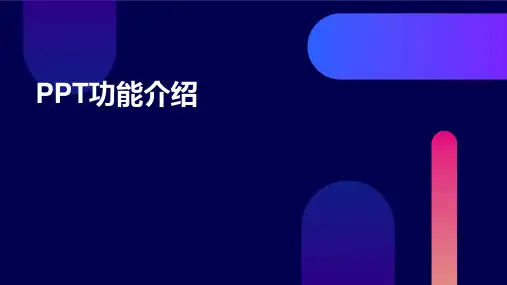

PPT软件的基本功能及使用技巧PPT软件是现代工作和学习中不可或缺的工具之一。
它提供了丰富的功能,可以帮助用户制作出精美、生动的演示文稿。
本文将介绍PPT软件的基本功能以及一些使用技巧,帮助读者更好地利用这一工具。
一、基本功能1. 幻灯片设计:PPT软件提供了多种幻灯片设计模板,用户可以根据需要选择合适的模板,并进行个性化的编辑。
通过调整字体、颜色、背景等元素,可以使幻灯片更具吸引力和专业感。
2. 文字处理:PPT软件具备强大的文字处理功能,用户可以在幻灯片上添加、编辑和格式化文字。
可以选择不同的字体、大小和颜色,还可以调整文字的对齐方式和行距,以便更好地呈现内容。
3. 图片插入:PPT软件支持插入图片,用户可以从计算机中选择图片文件,或者直接从互联网上插入在线图片。
插入的图片可以进行裁剪、旋转和调整大小等操作,以适应幻灯片的布局和需求。
4. 动画效果:PPT软件提供了多种动画效果,可以为幻灯片中的文字、图片和其他元素添加动态效果。
通过设置入场、强调和退出效果,可以使幻灯片更加生动、吸引人。
5. 过渡效果:PPT软件还提供了各种过渡效果,用于控制幻灯片之间的切换效果。
用户可以选择淡入、推进、切割等不同的过渡效果,使演示更加平滑、流畅。
二、使用技巧1. 简洁明了:在制作幻灯片时,应尽量保持简洁明了的风格。
每张幻灯片的内容应控制在一定范围内,避免文字过多或图片过杂。
同时,可以利用标题和要点的方式,突出重点信息,提高观众的注意力。
2. 利用图表:PPT软件支持插入各种图表,如柱状图、折线图、饼图等。
通过图表的使用,可以清晰地展示数据和趋势,使观众更容易理解和记忆。
在插入图表时,要注意选择合适的类型,并进行必要的数据标注和说明。
3. 视觉效果:PPT软件提供了丰富的视觉效果,如渐变、阴影、3D效果等。
适当地运用这些效果,可以增加幻灯片的美感和吸引力。
但要注意不要过度使用,以免分散观众的注意力。
4. 制作动画:动画效果是PPT软件的一大特点,可以使演示更加生动有趣。
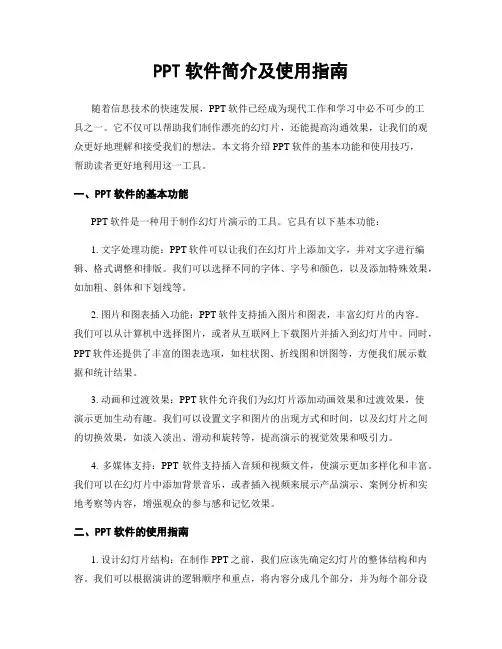
PPT软件简介及使用指南随着信息技术的快速发展,PPT软件已经成为现代工作和学习中必不可少的工具之一。
它不仅可以帮助我们制作漂亮的幻灯片,还能提高沟通效果,让我们的观众更好地理解和接受我们的想法。
本文将介绍PPT软件的基本功能和使用技巧,帮助读者更好地利用这一工具。
一、PPT软件的基本功能PPT软件是一种用于制作幻灯片演示的工具。
它具有以下基本功能:1. 文字处理功能:PPT软件可以让我们在幻灯片上添加文字,并对文字进行编辑、格式调整和排版。
我们可以选择不同的字体、字号和颜色,以及添加特殊效果,如加粗、斜体和下划线等。
2. 图片和图表插入功能:PPT软件支持插入图片和图表,丰富幻灯片的内容。
我们可以从计算机中选择图片,或者从互联网上下载图片并插入到幻灯片中。
同时,PPT软件还提供了丰富的图表选项,如柱状图、折线图和饼图等,方便我们展示数据和统计结果。
3. 动画和过渡效果:PPT软件允许我们为幻灯片添加动画效果和过渡效果,使演示更加生动有趣。
我们可以设置文字和图片的出现方式和时间,以及幻灯片之间的切换效果,如淡入淡出、滑动和旋转等,提高演示的视觉效果和吸引力。
4. 多媒体支持:PPT软件支持插入音频和视频文件,使演示更加多样化和丰富。
我们可以在幻灯片中添加背景音乐,或者插入视频来展示产品演示、案例分析和实地考察等内容,增强观众的参与感和记忆效果。
二、PPT软件的使用指南1. 设计幻灯片结构:在制作PPT之前,我们应该先确定幻灯片的整体结构和内容。
我们可以根据演讲的逻辑顺序和重点,将内容分成几个部分,并为每个部分设计一个幻灯片。
同时,我们还可以使用幻灯片的大纲视图,对整个演示进行整体规划和调整。
2. 选择合适的模板:PPT软件提供了丰富的模板供我们选择。
我们可以根据演示的主题和风格,选择一个合适的模板作为基础。
模板不仅可以帮助我们节省时间,还能提供一些设计上的灵感和参考,使幻灯片更加专业和美观。
3. 简洁明了的文字:在幻灯片上,我们应该尽量使用简洁明了的文字。
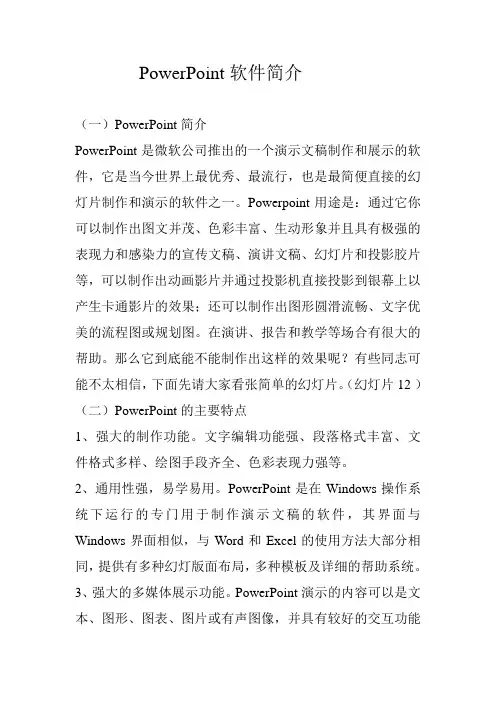
PowerPoint软件简介(一)PowerPoint简介PowerPoint是微软公司推出的一个演示文稿制作和展示的软件,它是当今世界上最优秀、最流行,也是最简便直接的幻灯片制作和演示的软件之一。
Powerpoint用途是:通过它你可以制作出图文并茂、色彩丰富、生动形象并且具有极强的表现力和感染力的宣传文稿、演讲文稿、幻灯片和投影胶片等,可以制作出动画影片并通过投影机直接投影到银幕上以产生卡通影片的效果;还可以制作出图形圆滑流畅、文字优美的流程图或规划图。
在演讲、报告和教学等场合有很大的帮助。
那么它到底能不能制作出这样的效果呢?有些同志可能不太相信,下面先请大家看张简单的幻灯片。
(幻灯片12 )(二)PowerPoint的主要特点1、强大的制作功能。
文字编辑功能强、段落格式丰富、文件格式多样、绘图手段齐全、色彩表现力强等。
2、通用性强,易学易用。
PowerPoint是在Windows操作系统下运行的专门用于制作演示文稿的软件,其界面与Windows界面相似,与Word和Excel的使用方法大部分相同,提供有多种幻灯版面布局,多种模板及详细的帮助系统。
3、强大的多媒体展示功能。
PowerPoint演示的内容可以是文本、图形、图表、图片或有声图像,并具有较好的交互功能和演示效果。
4、较好的Web支持功能。
利用工具的超级链接功能,可指向任何一个新对象,也可发送到互联网上。
5、一定的程序设计功能。
提供了VBA功能(包含VB编辑器VBE)可以融合VB进行开发。
(三)PowerPoint的启动1、从开始菜单中启动2、利用快捷方式启动3、直接从文件中启动(四)PowerPoint的工作环境1、窗口介绍PowerPoint的窗口由标题栏、菜单栏、工具栏、文档窗口和状态栏组成。
各窗口元素的功能后面再分别介绍。
2、工作环境PowerPoint共有幻灯片视图、大纲视图、幻灯片浏览视图、备注视图和幻灯片放映环境等五种不同的工作环境。
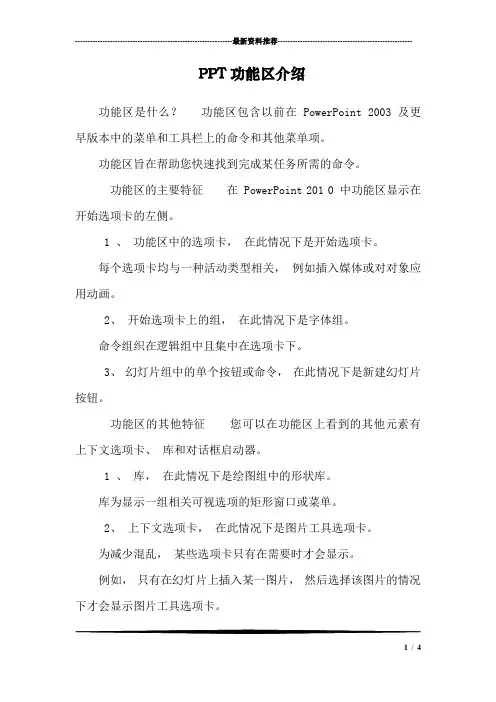
---------------------------------------------------------------最新资料推荐------------------------------------------------------PPT功能区介绍功能区是什么?功能区包含以前在 PowerPoint 2003 及更早版本中的菜单和工具栏上的命令和其他菜单项。
功能区旨在帮助您快速找到完成某任务所需的命令。
功能区的主要特征在 PowerPoint 201 0 中功能区显示在开始选项卡的左侧。
1 、功能区中的选项卡,在此情况下是开始选项卡。
每个选项卡均与一种活动类型相关,例如插入媒体或对对象应用动画。
2、开始选项卡上的组,在此情况下是字体组。
命令组织在逻辑组中且集中在选项卡下。
3、幻灯片组中的单个按钮或命令,在此情况下是新建幻灯片按钮。
功能区的其他特征您可以在功能区上看到的其他元素有上下文选项卡、库和对话框启动器。
1 、库,在此情况下是绘图组中的形状库。
库为显示一组相关可视选项的矩形窗口或菜单。
2、上下文选项卡,在此情况下是图片工具选项卡。
为减少混乱,某些选项卡只有在需要时才会显示。
例如,只有在幻灯片上插入某一图片,然后选择该图片的情况下才会显示图片工具选项卡。
1/ 43、对话框启动器,在此情况下,是一个启动设置形状格式对话框的启动器。
功能区上的常用命令的位置若要在选项卡和组上查找特定命令的位置,请参阅下图。
文件选项卡使用文件选项卡可创建新文件、打开或保存现有文件和打印演示文稿。
1 、另存为 2、打开 3、新建 4、打印开始选项卡使用开始选项卡可插入新幻灯片、将对象组合在一起以及设置幻灯片上的文本的格式。
1 、如果您单击新建幻灯片旁边的箭头,则可从多个幻灯片布局进行选择。
2、字体组包括字体、加粗、斜体和字号按钮。
3、段落组包括文本右对齐、文本左对齐、两端对齐和居中。
4、若要查找组命令,请单击排列,然后在组合对象中选择组。
PPT技术的基本介绍和功能概述在当今信息化时代,PPT(PowerPoint)技术已经成为了商务、教育和演讲等领域中不可或缺的工具。
它以其简单易用的特点,帮助人们将复杂的信息以图文并茂的形式呈现出来,使得沟通更加直观和有效。
本文将对PPT技术进行基本介绍和功能概述,以帮助读者更好地了解和应用这一技术。
PPT技术最早由微软公司推出,它是一种用于制作演示文稿的软件工具。
通过PPT软件,用户可以创建幻灯片,每一页幻灯片上可以包含文字、图片、音频、视频等多种元素。
PPT软件提供了丰富的编辑功能,用户可以根据需要调整文字的字体、大小和颜色,插入图片和图表,设置动画效果和过渡效果等。
同时,PPT还支持多种文件格式的导入和导出,方便与其他软件进行兼容和共享。
PPT技术的主要功能包括演示、教育和宣传。
首先,作为演示工具,PPT可以帮助演讲者将复杂的内容简化并呈现出来。
通过使用幻灯片,演讲者可以将重点信息以清晰的方式展示给听众,从而提高演讲的效果。
其次,PPT在教育领域也得到广泛应用。
教师可以利用PPT制作教学课件,将知识点以图文结合的形式呈现给学生,增强学习的趣味性和可理解性。
此外,PPT还可以用于企业的宣传推广。
通过设计精美的幻灯片,企业可以将产品特点、服务优势等信息传达给客户,提高品牌形象和市场竞争力。
除了基本的功能外,PPT技术还有一些高级特性,如动画效果和多媒体支持。
动画效果可以使幻灯片更加生动有趣,吸引听众的注意力。
用户可以设置文字的入场、移动、淡入淡出等动画效果,使幻灯片更具视觉冲击力。
同时,PPT还支持多媒体元素的插入,如音频和视频。
这使得演示更加丰富多样,可以通过播放音频和视频来增强表达的效果。
然而,尽管PPT技术有诸多优点,但也存在一些问题和挑战。
首先,由于PPT 的制作相对简单,很多人倾向于过度依赖幻灯片,导致演讲内容和表达能力的不足。
其次,PPT的视觉效果过于突出,容易让听众过于关注幻灯片本身,而忽略了演讲者的讲解。
下列对powerpoint的主要功能PowerPoint是微软公司开发的一款演示文稿软件,它是一种用于制作演示文稿的工具,可以帮助用户制作出具有视觉冲击力的演示文稿,以便更好地向观众传达信息。
下面将对PowerPoint的主要功能进行详细的介绍。
1. 制作演示文稿PowerPoint最主要的功能就是制作演示文稿。
用户可以通过PowerPoint来创建演示文稿,包括添加文本、图片、图表、音频、视频等元素,以及设置动画效果和转场效果。
制作演示文稿时,用户可以选择不同的主题和模板,以便更好地呈现演示文稿的内容。
2. 设计图表和图形PowerPoint还可以用于设计图表和图形。
用户可以通过PowerPoint 来创建各种类型的图表,如柱状图、折线图、饼图等,以便更好地展示数据。
此外,PowerPoint还提供了各种形状和图形,用户可以将它们用于演示文稿中,以便更好地呈现内容。
3. 添加动画效果和转场效果PowerPoint还可以用于添加动画效果和转场效果。
用户可以通过PowerPoint来设置各种动画效果,如淡入淡出、弹跳、旋转等,以便更好地呈现演示文稿的内容。
此外,PowerPoint还提供了各种转场效果,用户可以将它们用于演示文稿中,以便更好地过渡内容。
4. 分享演示文稿PowerPoint还可以用于分享演示文稿。
用户可以将演示文稿保存为PDF或PPT格式,以便与其他人分享。
此外,PowerPoint还提供了在线共享功能,用户可以将演示文稿上传到OneDrive或SharePoint 中,以便与其他人协作编辑和查看。
5. 制作幻灯片放映PowerPoint还可以用于制作幻灯片放映。
用户可以通过PowerPoint 来设置幻灯片放映的方式和时间,以便更好地呈现演示文稿的内容。
此外,PowerPoint还提供了演讲者视图,用户可以在演示文稿放映时,同时查看演示文稿和演讲者笔记。
总之,PowerPoint是一款功能强大的演示文稿软件,它可以帮助用户制作出具有视觉冲击力的演示文稿,以便更好地向观众传达信息。
PPT软件的高级功能与技巧PPT软件,即Microsoft PowerPoint,是一款广泛应用于演示文稿制作的工具。
在日常工作和学习中,我们经常需要使用PPT软件来展示和分享自己的想法和成果。
然而,很多人只是使用PPT软件的基本功能,对于其高级功能和技巧并不了解。
本文将介绍一些PPT软件的高级功能与技巧,帮助读者更好地利用PPT软件制作出专业、精美的演示文稿。
一、图表和数据可视化PPT软件提供了丰富的图表和数据可视化工具,可以帮助我们将复杂的数据以直观、易懂的方式展示出来。
在插入图表时,我们可以选择不同类型的图表,如柱状图、折线图、饼图等,根据数据的特点选择最合适的图表类型。
除了基本的图表功能外,PPT软件还提供了一些高级的数据可视化工具,如热力图、雷达图等,可以更加生动地展示数据。
二、动画效果和过渡效果PPT软件的动画效果和过渡效果可以使演示文稿更加生动有趣。
在添加动画效果时,我们可以选择不同的动画效果和速度,使元素的出现更加流畅和自然。
同时,PPT软件还提供了路径动画功能,可以自定义元素的运动路径,使演示文稿更加个性化。
在过渡效果方面,PPT软件提供了多种过渡效果供选择,如淡入淡出、推入、切割等,可以使页面之间的切换更加平滑。
三、多媒体元素的应用PPT软件支持插入多媒体元素,如图片、音频和视频等,可以使演示文稿更加生动。
当我们插入图片时,可以调整图片的大小、位置和透明度,还可以应用一些艺术效果,如边框、阴影等,使图片更加美观。
在插入音频和视频时,我们可以设置音频和视频的播放方式,如自动播放、循环播放等,还可以调整音频和视频的音量和播放速度,以满足不同的需求。
四、幻灯片设计与排版PPT软件提供了丰富的设计模板和主题,可以帮助我们快速创建演示文稿。
在选择模板时,我们可以根据演示文稿的主题和风格选择最合适的模板,然后根据需要进行个性化的调整。
此外,PPT软件还提供了多种字体、颜色和布局选项,可以帮助我们设计出独特、美观的幻灯片。
ppt功能介绍
当你需要让幻灯片自动播放时,可以按照以下步骤进行设置。
首先,在“幻灯片放映”选项卡中,找到“自动播放”部分。
然后,选择“使用计时器”选项,并设置每张幻灯片的停留时间。
最后,点击“从当前幻灯片开始自动播放”按钮即可开始自动播放幻灯片。
如果需要停止自动播放,只需按下键盘上的“Esc”
键即可。
要让PowerPoint的幻灯片自动播放,可以右键点击文稿,在弹出的菜单中选择“放映”,或者将文件的扩展名从PPT改
为PPS后再双击它。
这样可以避免每次都要打开文件才能播
放的不便和繁琐。
在使用PowerPoint编辑演示文稿时,如果操作错误,可
以单击工具栏中的“撤消”按钮恢复到操作前的状态。
默认情况下,___最多只能恢复最近的20次操作。
但是,用户可以在“工具-选项”中将“最多可取消操作数”改为“150”来实现更多
次的撤销操作。
想要在一张幻灯片中实现多张图片的演示并实现自动放大的效果,可以新建一个演示文稿,插入一个PowerPoint演示文稿对象,插入一幅图片并将其大小改为演示文稿的大小,退出编辑状态后将其缩小到合适的大小。
复制该演示文稿对象并更改其中的图片即可。
在制作演示文稿时,插入剪贴画可以为课件增色不少。
如果剪贴画的颜色不合理,可以右键点击该剪贴画选择“显示‘图片’工具栏”选项,然后点击“图片重新着色”按钮,在随后出现的对话框中任意改变图片中的颜色。
在为公司制作演示文稿时,可以在幻灯片母版视图中添加公司的Logo。
将Logo放在合适的位置上后,关闭母版视图返回到普通视图,每一页都会自动添加Logo。
如果演示文稿中使用了特殊字体,需要将该字体保存在演示文稿中。
在“文件”菜单中选择“选项”,在“保存”选项卡中勾选“嵌入字体”,然后保存演示文稿即可。
为了确保演示效果,在幻灯片中使用漂亮的字体是很常见的。
但是,当幻灯片在演示现场播放时,这些字体可能会变成
普通字体,甚至导致格式混乱。
为了解决这个问题,我们可以在PowerPoint中执行“文件-另存为”,然后选择“工具”按钮,选择“保存选项”,在弹出的对话框中选择“嵌入TrueType字体”,最后保存文件即可。
当制作演示文稿时,我们通常会将后面几个幻灯片的标题集合起来,作为内容简介列在首张或第二张幻灯片中。
为了快速完成这个操作,我们可以选择多张幻灯片,然后按下
alt+shift+s。
在演示文稿中插入图片时,我们可以选择“插入-图片-来自文件”,然后选择“链接文件”选项。
这样,当我们在系统中修改插入的图片时,演示文稿中的图片也会自动更新,避免了重复修改的麻烦。
如果需要在当前幻灯片中复制其他文档中的幻灯片,我们可以选择“幻灯片(从文件)”命令,然后选择需要复制的幻灯片文件并插入到当前幻灯片中。
在播放演示文稿时,我们可以按下数字键快进或快退到指定幻灯片,或者同时按下鼠标左右键并停留2秒钟以上返回第一张幻灯片。
如果需要寻找免费图片,我们可以利用剪贴画来搜索。
制作幻灯片时,如果想隐藏某些幻灯片,可以在普通视图下,按住Ctrl键,选择要隐藏的幻灯片,然后右键点击并选择“隐藏幻灯片”。
如果想取消隐藏,只需再次选择该幻灯片并重复上述步骤即可。
除了使用数字或字母作为项目符号,我们还可以选择图片文件作为项目符号,以美化幻灯片。
选择要添加图片项目符号的文本或列表,点击“格式-项目符号和编号”,在“项目符号项”选项卡中单击“图片”,然后在“图片项目符号”对话框中选择图片并单击“确定”。
在PowerPoint中,我们可以使用格式刷来为多个对象设置相同的格式,包括文本框、自选图形、图片、艺术字或剪贴画等。
选中设置好格式的对象,点击“常用”工具栏中的“格式
刷”工具,然后单击其他对象即可。
如果需要为多个对象设置
相同的格式,只需双击“格式刷”工具并连续“刷”多个对象即可。
在放映幻灯片时,我们有时需要控制鼠标指针的显示与隐藏。
可以在放映幻灯片时,单击右键并选择“指针选项-箭头
选项”,然后单击“永远隐藏”来隐藏鼠标指针。
如果需要恢复
鼠标指针的显示,可以选择“可见”命令。
如果选择“自动”,鼠
标指针将在停止移动3秒后自动隐藏,直到再次移动鼠标时才会出现。
在PowerPoint2003中,如果对文字设置了超链接或动作,___会给它一个默认的文字颜色和单击后的文字颜色。
如果这
种颜色与预设的背景色不协调,可以点击“格式-幻灯片设计”,在“幻灯片设计”任务窗格下方的“编辑配色方案…”,然后在“编辑配色方案”对话框中选择“自定义”选项卡,对超链接或已
访问的超链接文字颜色进行相应的调整。
在输入文字时,如果需要快速切换输入法,可以使用快捷键Ctrl+Shift来实现。
Excel中有一个方便的设置可以切换输入法,那么PowerPoint中是否也有类似的功能呢?实际上,___也有这个
功能。
只需单击“工具”菜单中的“选项”命令,切换到“编辑”选
项卡,选中“自动键盘切换”复选框,单击确定即可。
这个设置对于编辑已有文件非常方便,但在编辑新文件时作用不大。
在PowerPoint 2003中,插入剪贴画后可以自由旋转,但
在Word 2003中却不行。
不过,只需选中插入的剪贴画,然后在“图片”工具栏中点击“文字环绕”按钮,在弹出的文字环绕方
式中选择除“嵌入型”以外的任意一种环绕方式,剪贴画就可以进行自由旋转了。
另外,如果先在PowerPoint中插入剪贴画,然后将其剪切到Word中,也可以直接进行自由旋转。
在PowerPoint 2003中,选择叠放在一起的若干个对象比
较困难,尤其是它们又位于叠放次序下层的时候。
但是,可以点击“绘图”工具栏右侧的三角箭头(工具栏选项),依次指向“添加或删除按钮-绘图”,然后选中“选中多个对象”,将其添
加到“绘图”工具栏中,点击它,会打开“选择多个对象”对话框。
只需在对话框的对象列表中选中相应的对象即可。
也可以通过点击菜单命令“工具-自定义”,在打开的对话框中点击“命令”
选项卡,然后在“类别”中选“绘图”,在“命令”栏中选择“选中
多个对象”,将其拖至工具栏的任意位置。
在PowerPoint中,也可以使用公式编辑器插入公式。
但
默认的公式都是黑色的,与演示文稿的背景不协调。
不过,只需选中编辑好的公式,然后点击右键,在弹出的快捷菜单中选择“显示‘图片’工具栏”命令。
再点击“图片”工具栏中的“图片重新着色”按钮,就可以在打开的对话框中为公式指定其他颜色。
有时候,我们希望某些幻灯片和母版的背景不一样,比如需要全屏演示一个图表或者相片。
这时,可以进入“格式”菜单,选择“背景”,选中“忽略母版背景图形”选项,就可以让当前幻
灯片不使用母版背景。
最后,为了防止演示文稿被他人修改,可以选择“工具”菜单中的“选项”命令,切换到“安全”选项卡,选中“只读推荐”复
选框,单击确定即可。
这样别人就无法修改演示文稿了。
在PPT2007中,有时候我们会在幻灯片上叠加多张图片,但是如果它们重叠在一起,就会影响观看效果。
这时候,我们可以使用“选择对象”工具,选中需要隐藏的图片,然后右键选
择“格式形状”,在“填充”中选择“无填充”,在“线条”中选择“无线条”,这样就可以将图片隐藏掉了。
如果需要重新显示,只需再次选择该图片并取消“无填充”和“无线条”即可。